Συγγραφέας:
Gregory Harris
Ημερομηνία Δημιουργίας:
7 Απρίλιος 2021
Ημερομηνία Ενημέρωσης:
1 Ιούλιος 2024
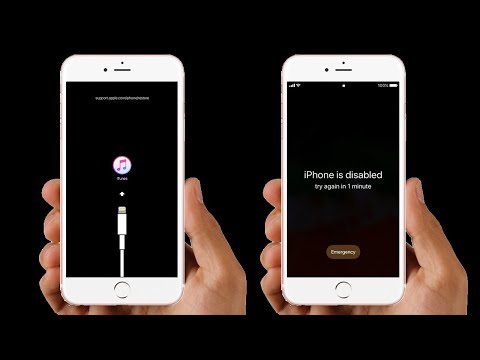
Περιεχόμενο
- Βήματα
- Μέρος 1 από 2: Πώς να εγκαταστήσετε και να ενημερώσετε το iTunes
- Μέρος 2 από 2: Πώς να συγχρονίσετε την κινητή συσκευή σας με το iTunes
Σε αυτό το άρθρο, θα σας δείξουμε πώς να συνδέσετε το iPhone ή το iPad στο iTunes σε Windows ή υπολογιστή MacOS.
Βήματα
Μέρος 1 από 2: Πώς να εγκαταστήσετε και να ενημερώσετε το iTunes
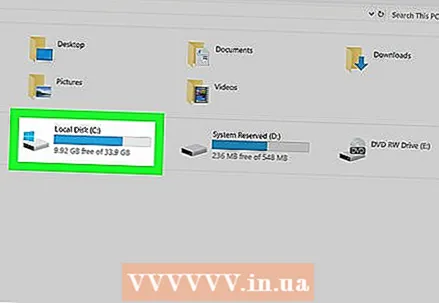 1 Αποφασίστε για τον υπολογιστή στον οποίο θα διαχειριστείτε τη βιβλιοθήκη iTunes. Ο σκληρός δίσκος ενός τέτοιου υπολογιστή πρέπει να έχει μεγάλη χωρητικότητα, ο υπολογιστής πρέπει να είναι συνδεδεμένος σε ένα σταθερό και γρήγορο Διαδίκτυο και πρέπει επίσης να έχετε σταθερή πρόσβαση στον υπολογιστή.
1 Αποφασίστε για τον υπολογιστή στον οποίο θα διαχειριστείτε τη βιβλιοθήκη iTunes. Ο σκληρός δίσκος ενός τέτοιου υπολογιστή πρέπει να έχει μεγάλη χωρητικότητα, ο υπολογιστής πρέπει να είναι συνδεδεμένος σε ένα σταθερό και γρήγορο Διαδίκτυο και πρέπει επίσης να έχετε σταθερή πρόσβαση στον υπολογιστή.  2 Εγκαταστήστε το iTunes (στα Windows). Εάν έχετε Mac ή έχετε ήδη εγκαταστήσει το iTunes στα Windows, μεταβείτε στο επόμενο βήμα.
2 Εγκαταστήστε το iTunes (στα Windows). Εάν έχετε Mac ή έχετε ήδη εγκαταστήσει το iTunes στα Windows, μεταβείτε στο επόμενο βήμα. - Ανοίξτε το μενού έναρξης
 και επιλέξτε "Microsoft Store".
και επιλέξτε "Microsoft Store". - Κάντε κλικ στην επιλογή "Αναζήτηση" στην επάνω δεξιά γωνία και εισαγάγετε itunes.
- Κάντε κλικ στο "iTunes" στα αποτελέσματα αναζήτησης.
- Κάντε κλικ στην επιλογή Εγκατάσταση και ακολουθήστε τις οδηγίες που εμφανίζονται στην οθόνη.
- Ανοίξτε το μενού έναρξης
 3 Εκκινήστε το iTunes. Στα Windows, βρίσκεται στο μενού Έναρξη
3 Εκκινήστε το iTunes. Στα Windows, βρίσκεται στο μενού Έναρξη  ... Στο Mac σας, κάντε κλικ στο εικονίδιο μουσικής νότας στην αποβάθρα στο κάτω μέρος της οθόνης σας.
... Στο Mac σας, κάντε κλικ στο εικονίδιο μουσικής νότας στην αποβάθρα στο κάτω μέρος της οθόνης σας. - Εάν είναι η πρώτη φορά που ξεκινάτε το iTunes, ακολουθήστε τις οδηγίες στην οθόνη για να το ρυθμίσετε.
- Για να μάθετε πώς να χρησιμοποιείτε το iTunes, διαβάστε αυτό το άρθρο.
 4 Ενημερώστε το iTunes. Ακολουθήστε αυτά τα βήματα ανάλογα με το λειτουργικό σας σύστημα:
4 Ενημερώστε το iTunes. Ακολουθήστε αυτά τα βήματα ανάλογα με το λειτουργικό σας σύστημα: - Ενημερώστε το macOS στο Mac σας. Για να το κάνετε αυτό, ανοίξτε το μενού Apple
 , κάντε κλικ στην επιλογή Προτιμήσεις συστήματος και, στη συνέχεια, κάντε κλικ στην επιλογή Ενημέρωση λογισμικού.
, κάντε κλικ στην επιλογή Προτιμήσεις συστήματος και, στη συνέχεια, κάντε κλικ στην επιλογή Ενημέρωση λογισμικού. - Εάν εγκαταστήσατε το iTunes μέσω του Microsoft Store, οι ενημερώσεις θα εγκατασταθούν αυτόματα.
- Εάν χρησιμοποιείτε Windows και έχετε κατεβάσει το iTunes από την Apple, ανοίξτε το μενού Βοήθεια στο iTunes, επιλέξτε Έλεγχος για ενημερώσεις και ακολουθήστε τις οδηγίες στην οθόνη.
- Ενημερώστε το macOS στο Mac σας. Για να το κάνετε αυτό, ανοίξτε το μενού Apple
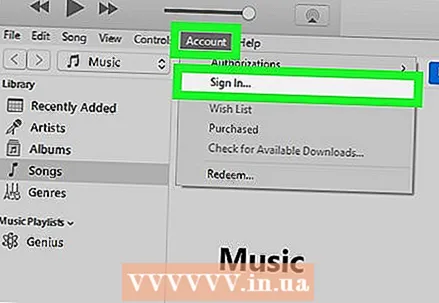 5 Συνδεθείτε στο iTunes με το Apple ID σας. Εάν αγοράσατε κάτι από το κατάστημα iTunes (εφαρμογές, βιβλία, ταινίες κ.λπ.), η εξουσιοδότηση θα σας δώσει πρόσβαση στις αγορές σας. Για να συνδεθείτε, ακολουθήστε αυτά τα βήματα.
5 Συνδεθείτε στο iTunes με το Apple ID σας. Εάν αγοράσατε κάτι από το κατάστημα iTunes (εφαρμογές, βιβλία, ταινίες κ.λπ.), η εξουσιοδότηση θα σας δώσει πρόσβαση στις αγορές σας. Για να συνδεθείτε, ακολουθήστε αυτά τα βήματα. - Ανοίξτε το μενού "Λογαριασμός" στο επάνω μέρος του παραθύρου.
- Κάντε κλικ στην επιλογή Σύνδεση.
- Εισαγάγετε το όνομα χρήστη και τον κωδικό πρόσβασης του Apple ID.
- Κάντε κλικ στην επιλογή Σύνδεση.
Μέρος 2 από 2: Πώς να συγχρονίσετε την κινητή συσκευή σας με το iTunes
 1 Ρύθμιση αυτόματου συγχρονισμού. Πριν συνδέσετε τη συσκευή σας με τον υπολογιστή σας, ακολουθήστε τα εξής βήματα:
1 Ρύθμιση αυτόματου συγχρονισμού. Πριν συνδέσετε τη συσκευή σας με τον υπολογιστή σας, ακολουθήστε τα εξής βήματα: - Ανοίξτε το μενού "Επεξεργασία" στην επάνω αριστερή γωνία και επιλέξτε "Ρυθμίσεις".
- Κάντε κλικ στην καρτέλα "Συσκευές".
- Για να συγχρονίσετε αυτόματα το iPhone / iPad όταν συνδέεστε στο iTunes, καταργήστε την επιλογή του πλαισίου δίπλα στην επιλογή "Αποτροπή αυτόματου συγχρονισμού συσκευών iPod, iPhone και iPad" και, στη συνέχεια, κάντε κλικ στο "OK".
- Εάν δεν θέλετε η συσκευή σας να συγχρονίζεται αυτόματα, επιλέξτε το πλαίσιο δίπλα στην επιλογή "Αποτροπή αυτόματου συγχρονισμού συσκευών iPod, iPhone και iPad" και, στη συνέχεια, κάντε κλικ στο "OK". Κάντε αυτό εάν συνδέεστε με το iTunes στον υπολογιστή κάποιου άλλου (ή σε έναν υπολογιστή που δεν είναι ο κύριος υπολογιστής σας).
 2 Συνδέστε το iPhone / iPad στον υπολογιστή με καλώδιο USB. Χρησιμοποιήστε το καλώδιο που συνοδεύει τη συσκευή σας (ή οποιοδήποτε άλλο συμβατό καλώδιο). Εμφανίζεται ένα κουμπί στην επάνω αριστερή γωνία του iTunes, με ετικέτα με εικονίδιο τηλεφώνου ή tablet-αυτό το κουμπί ονομάζεται Συσκευή.
2 Συνδέστε το iPhone / iPad στον υπολογιστή με καλώδιο USB. Χρησιμοποιήστε το καλώδιο που συνοδεύει τη συσκευή σας (ή οποιοδήποτε άλλο συμβατό καλώδιο). Εμφανίζεται ένα κουμπί στην επάνω αριστερή γωνία του iTunes, με ετικέτα με εικονίδιο τηλεφώνου ή tablet-αυτό το κουμπί ονομάζεται Συσκευή. - Εάν διαθέτετε νέο iPhone / iPad, αναζητήστε στο διαδίκτυο πληροφορίες σχετικά με τον τρόπο σύνδεσης της νέας σας συσκευής με το iTunes.
 3 Κάντε κλικ στο κουμπί Συσκευή. Βρίσκεται στην επάνω αριστερή γωνία του iTunes.
3 Κάντε κλικ στο κουμπί Συσκευή. Βρίσκεται στην επάνω αριστερή γωνία του iTunes. - Εάν λάβετε ένα μήνυμα ότι η συσκευή σας είναι ήδη συγχρονισμένη με άλλη βιβλιοθήκη iTunes, προσέξτε. Εάν κάνετε κλικ στην επιλογή Διαγραφή και συγχρονισμός, το περιεχόμενο στη συσκευή σας (όπως μουσική ή φωτογραφίες) διαγράφεται και αντικαθίσταται με περιεχόμενο από τον υπολογιστή σας.
 4 Επιλέξτε τον τύπο περιεχομένου που θέλετε να συγχρονίσετε. Ένας αριθμός κατηγοριών (για παράδειγμα, Μουσική, Ταινίες) θα εμφανιστεί στην αριστερή στήλη "Ρυθμίσεις". Κάντε κλικ σε μία από τις κατηγορίες για να δείτε τις επιλογές συγχρονισμού.
4 Επιλέξτε τον τύπο περιεχομένου που θέλετε να συγχρονίσετε. Ένας αριθμός κατηγοριών (για παράδειγμα, Μουσική, Ταινίες) θα εμφανιστεί στην αριστερή στήλη "Ρυθμίσεις". Κάντε κλικ σε μία από τις κατηγορίες για να δείτε τις επιλογές συγχρονισμού. 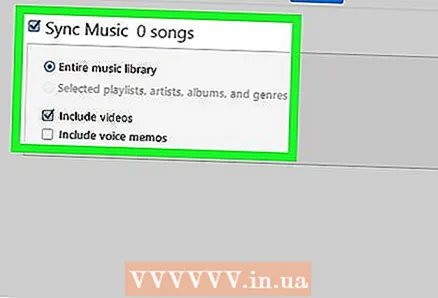 5 Ορίστε τις επιλογές συγχρονισμού για την κατηγορία. Οι επιλογές διαφέρουν ανά κατηγορία, αλλά έτσι κι αλλιώς, επιλέξτε το πλαίσιο Συγχρονισμός στο επάνω μέρος του κύριου πίνακα.
5 Ορίστε τις επιλογές συγχρονισμού για την κατηγορία. Οι επιλογές διαφέρουν ανά κατηγορία, αλλά έτσι κι αλλιώς, επιλέξτε το πλαίσιο Συγχρονισμός στο επάνω μέρος του κύριου πίνακα. - Μπορείτε να επιλέξετε ορισμένους τύπους δεδομένων για συγχρονισμό. Για παράδειγμα, στην κατηγορία Μουσική, επιλέξτε να συγχρονίσετε ολόκληρη τη βιβλιοθήκη ή συγκεκριμένες λίστες αναπαραγωγής.
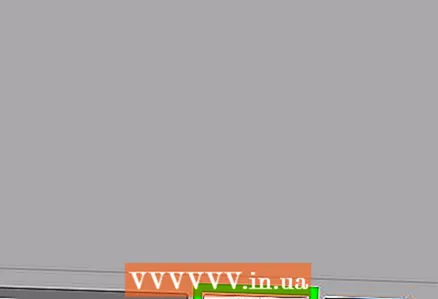 6 Κάντε κλικ στο Ισχύουν. Είναι στην κάτω δεξιά γωνία. Εάν το iTunes έχει ρυθμιστεί να συγχρονίζεται αυτόματα, ξεκινά ο συγχρονισμός των επιλεγμένων στοιχείων. Διαφορετικά, θα πρέπει να συγχρονίσετε χειροκίνητα.
6 Κάντε κλικ στο Ισχύουν. Είναι στην κάτω δεξιά γωνία. Εάν το iTunes έχει ρυθμιστεί να συγχρονίζεται αυτόματα, ξεκινά ο συγχρονισμός των επιλεγμένων στοιχείων. Διαφορετικά, θα πρέπει να συγχρονίσετε χειροκίνητα. 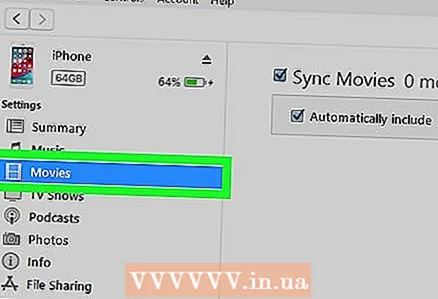 7 Επαναλάβετε αυτά τα βήματα για να συγχρονίσετε άλλους τύπους περιεχομένου. Κάντε κλικ στην επιλογή "Εφαρμογή" όταν ολοκληρώσετε την προσαρμογή των επιλογών συγχρονισμού για κάθε κατηγορία.
7 Επαναλάβετε αυτά τα βήματα για να συγχρονίσετε άλλους τύπους περιεχομένου. Κάντε κλικ στην επιλογή "Εφαρμογή" όταν ολοκληρώσετε την προσαρμογή των επιλογών συγχρονισμού για κάθε κατηγορία.  8 Κάντε κλικ στο Συγχρονίζω. Θα ξεκινήσει η διαδικασία συγχρονισμού των επιλεγμένων δεδομένων.
8 Κάντε κλικ στο Συγχρονίζω. Θα ξεκινήσει η διαδικασία συγχρονισμού των επιλεγμένων δεδομένων.  9 Κάντε κλικ στο Ετοιμος. Αυτό το κουμπί βρίσκεται στην κάτω δεξιά γωνία.
9 Κάντε κλικ στο Ετοιμος. Αυτό το κουμπί βρίσκεται στην κάτω δεξιά γωνία.  10 Ρύθμιση ασύρματου συγχρονισμού (προαιρετικό). Εάν δεν θέλετε να χρησιμοποιήσετε καλώδιο USB για συγχρονισμό με το iTunes, ενεργοποιήστε τον συγχρονισμό μέσω αέρα. Για αυτό:
10 Ρύθμιση ασύρματου συγχρονισμού (προαιρετικό). Εάν δεν θέλετε να χρησιμοποιήσετε καλώδιο USB για συγχρονισμό με το iTunes, ενεργοποιήστε τον συγχρονισμό μέσω αέρα. Για αυτό: - Συνδέστε το τηλέφωνο / το tablet και τον υπολογιστή σας στο ίδιο ασύρματο δίκτυο.
- Κάντε κλικ στο κουμπί Συσκευή στο παράθυρο iTunes.
- Κάντε κλικ στην επιλογή Αναζήτηση στο αριστερό παράθυρο (στην περιοχή Ρυθμίσεις).
- Επιλέξτε το πλαίσιο δίπλα στο στοιχείο "Συγχρονισμός της συσκευής σας> μέσω Wi-Fi".
- Κάντε κλικ στην επιλογή Εφαρμογή.



